10 formas de ahorrar batería en su Apple Watch
Con un uso normal, Apple diseñó el Apple Watch para proporcionar hasta 18 horas de duración de la batería antes de que necesite recargarlo.
Si bien eso definitivamente es lo suficientemente bueno para un día completo, a veces necesita presionar la batería un día más antes de poder volver a usar un cargador. Si ese es el caso, use estos 10 consejos para ayudar a ahorrar batería en su Apple Watch.
1. Actualice el software de su Apple Watch
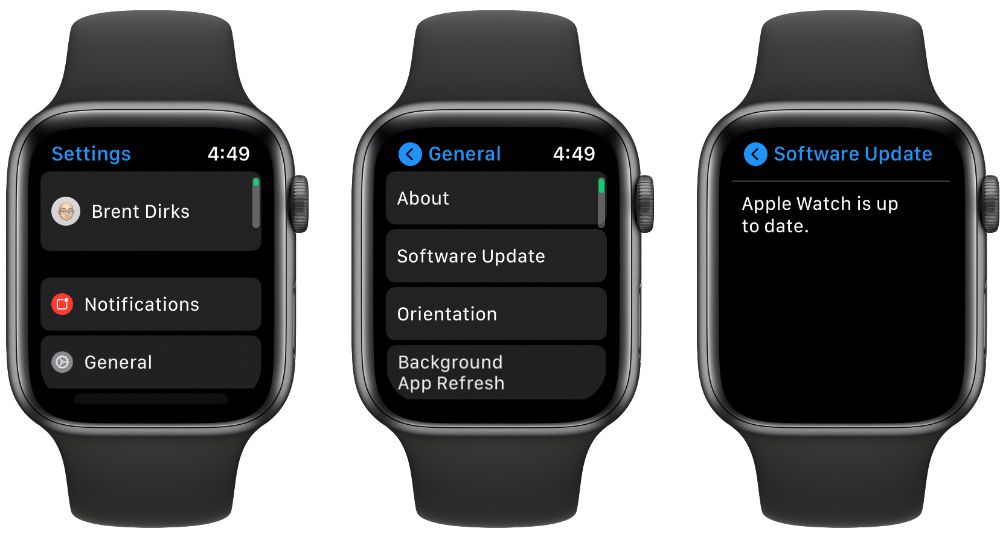
Ejecutar la última versión de watchOS es una de las mejores formas de asegurarse de que la batería de su Apple Watch sea lo más eficiente posible. Para verificar si hay una actualización de software, diríjase a Configuración> General> Actualización de software en el reloj.
Si necesita actualizar el software, conecte su iPhone emparejado a Wi-Fi y coloque su Apple Watch en un cargador. También debe tener más del 50 por ciento de duración de la batería.
2. Reducir el brillo de la pantalla
Al igual que con el iPhone u otros dispositivos electrónicos, una pantalla más brillante consume más batería.
Para ajustar el brillo de la pantalla del Apple Watch, vaya a Configuración> Pantalla y brillo en el dispositivo. Los controles de brillo están en la parte superior de la página. Puede ajustarlos tocando la pantalla o girando la corona digital.
3. Desactive la pantalla siempre encendida
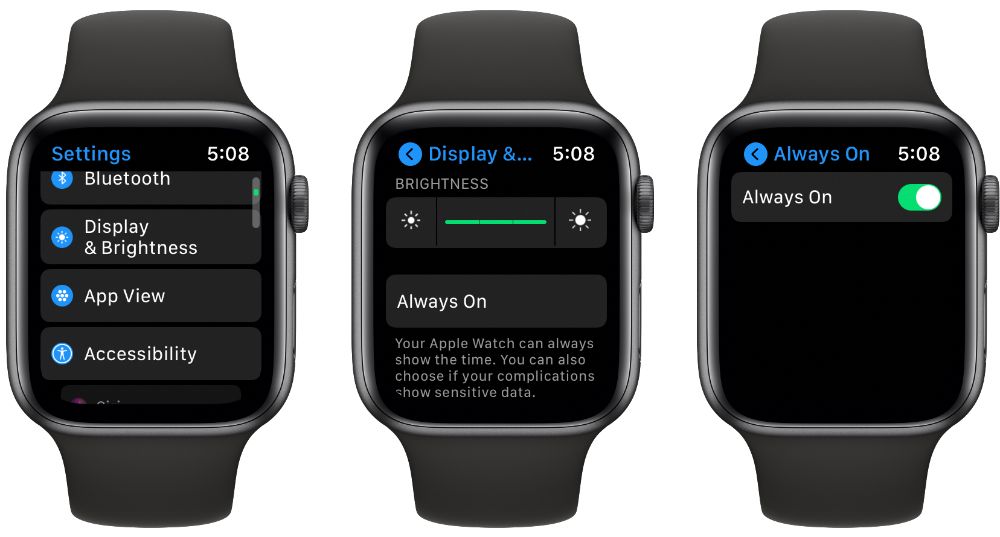
El Apple Watch Series 5 y versiones posteriores cuentan con una pantalla siempre encendida que muestra la esfera del reloj y las complicaciones en todo momento. Eso usa una duración adicional de la batería. Para desactivar la función, diríjase a Configuración> Pantalla y brillo en el reloj. Seleccione Siempre encendido y luego apague el interruptor.
4. Reduzca sus notificaciones
De forma predeterminada, su Apple Watch muestra todas las notificaciones de su iPhone cuando el teléfono está bloqueado. Entonces, dependiendo de cuánto confíe en las notificaciones, su Apple Watch podría estar zumbando todo el día y consumiendo energía de la batería.
Para seleccionar mejor qué notificaciones ver en el Apple Watch, abra la aplicación complementaria Watch en su iPhone. En la pestaña Mi reloj, seleccione Notificaciones . A partir de ahí, primero verá una lista de todas las aplicaciones de Apple Watch. Debajo están todas las aplicaciones de tu iPhone. Puede seleccionar cada uno y optar por desactivar las notificaciones en su Apple Watch.
5. Desactive la función Wake on Wrist Raise

Todos los relojes Apple le permiten ver rápidamente la pantalla levantando la muñeca. Esta función también enciende la pantalla accidentalmente cuando usa sus manos para otras tareas. Para desactivar esta opción, diríjase a Configuración> General> Pantalla de activación.
En el mismo menú, para conservar mejor la energía, desplácese hacia abajo hasta On Tap . Esto muestra cuánto tiempo permanece encendida la pantalla del Apple Watch después de tocar la pantalla. Asegúrese de que Wake for 15 seconds esté seleccionado. La otra opción, que consume más batería, es de 70 segundos.
6. Active el modo de ahorro de energía durante los entrenamientos
El Apple Watch es una excelente manera de realizar un seguimiento de su progreso físico durante los entrenamientos. Pero de forma predeterminada, el reloj monitorea constantemente la información de su frecuencia cardíaca. Eso puede provocar una descarga significativa de la batería.
Para ayudar a conservar la batería, puede activar un modo de ahorro de energía que desactiva el sensor de frecuencia cardíaca mientras hace ejercicio. Actívalo yendo a la aplicación Watch en tu iPhone. En la pestaña Mi reloj , seleccione Entrenamiento . Activa el modo de ahorro de energía .
Solo para tener en cuenta, una desventaja de este modo es que los cálculos de quema de calorías no son tan precisos.
7. Apague la monitorización de la frecuencia cardíaca o del oxígeno en sangre
Todos los relojes Apple controlan tu frecuencia cardíaca a lo largo del día. Y a partir del lanzamiento del Apple Watch Series 6 , también controlan sus niveles de oxígeno en sangre. Ambas funciones utilizan energía de la batería.
Para desactivarlos, vaya a la pestaña Mi reloj en la aplicación Reloj en su iPhone. Seleccione Privacidad , luego desactive el seguimiento.
8. Desactiva "Hey Siri"
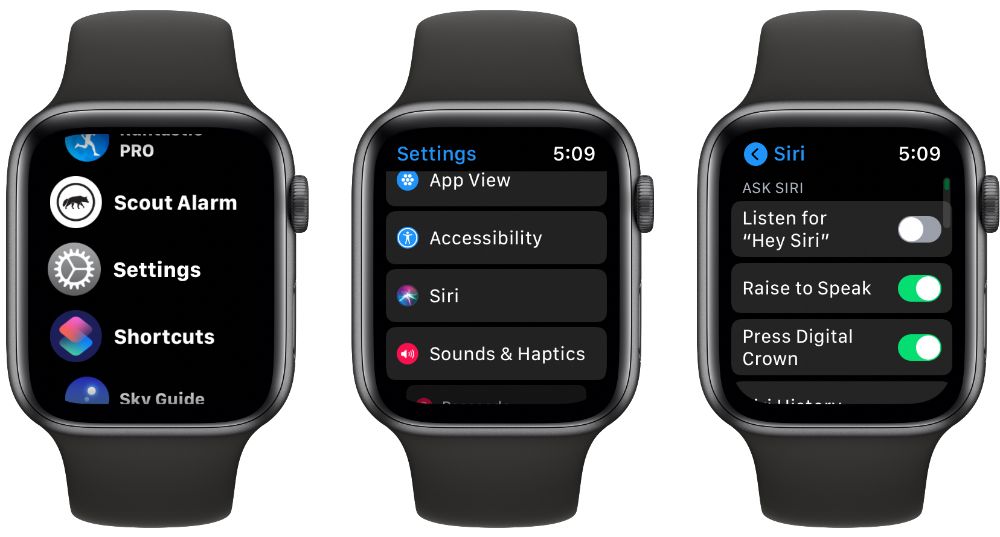
La función "Hey Siri" siempre está escuchando para ver si solicita el asistente digital, lo que aumenta la duración de la batería. Para apagarlo, vaya a Configuración> Siri en el reloj. Desactiva Escuchar "Hey Siri".
Para apagar completamente el asistente en otros dispositivos, eche un vistazo a nuestro manual sobre cómo apagar Siri en iPhone, iPad, Mac y Apple Watch .
9. Use una esfera de reloj minimalista

El Apple Watch ofrece una gran cantidad de caras diferentes. Pero muchos de los más coloridos y hermosos, como Timelapse y Motion, usan más poder que un rostro más minimalista. Intente elegir una cara más simple, como Numerals Duo o X-Large con un color gris.
Para configurar uno de esos rostros, mantenga presionado cualquier rostro y use la Corona digital para desplazarse a Nuevo . Desplácese por las diferentes opciones de caras hasta encontrar Numerals Duo o X-Large. Para cambiar a un color gris, mantenga presionada la pantalla para ver todas las opciones de color.
10. Active el modo teatro o el modo de reserva de energía
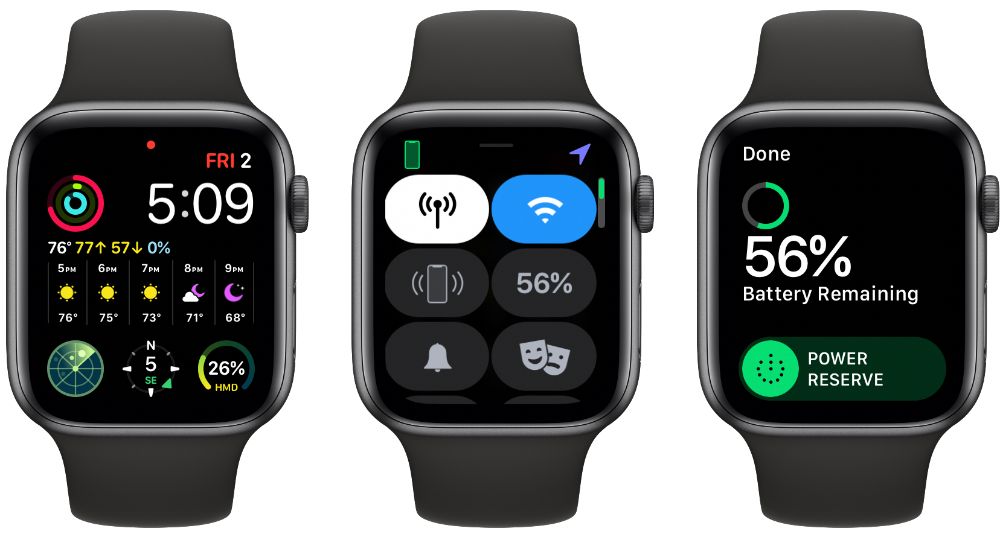
Apple también ofrece dos modos de ahorro de energía que puede usar para ahorrar batería de su Apple Watch.
El modo teatro está diseñado para ayudar a mantener las distracciones al mínimo mientras mira una película o un concierto. Pero también ayuda a ahorrar energía de la batería en otros momentos. El modo enciende automáticamente el reloj en silencio. La pantalla también permanece oscura hasta que la toca o presiona un botón. Para activar el modo teatro, deslice hacia arriba en la pantalla del Apple Watch para ver el Centro de control y seleccione el icono del modo teatro . Para desactivar el modo, simplemente presione el icono nuevamente.
Para ahorrar aún más batería, puede activar el modo de ahorro de energía. Este modo se enciende automáticamente cuando la duración de la batería es crítica, pero puede activarlo en cualquier momento. Simplemente regrese al Centro de control y seleccione el ícono de la batería . Activa Reserva de energía y toca Continuar .
Una vez activo, no podrá utilizar ninguna función de Watch y no se comunicará con su iPhone emparejado. Aún puede ver la hora actual presionando el botón lateral.
Para desactivar el modo de reserva de energía, mantenga presionado el botón lateral hasta que aparezca el Apple Watch. Tendrá que esperar a que el dispositivo se reinicie.
Aprovecha al máximo la batería de tu Apple Watch
Si bien estos consejos pueden requerir un poco de trabajo, definitivamente debería ver una mejora en la duración de la batería de su Apple Watch, lo que limita el tiempo que necesita para dejarlo en el cargador.
Y con una mayor duración de la batería, tendrás aún más tiempo para disfrutar de las mejores esferas de reloj que tu Apple Watch tiene para ofrecer. Así que asegúrese de aprender a personalizar la esfera de su reloj para encontrar una que se adapte a su estilo de vida.
